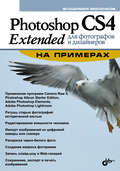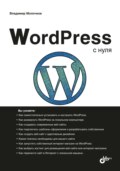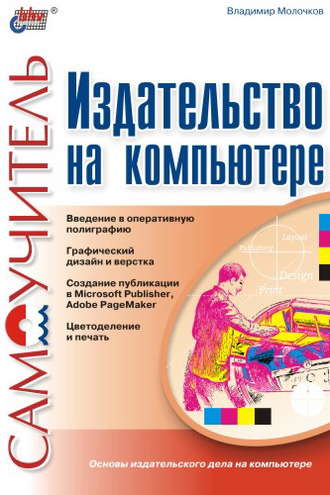
Владимир Молочков
Издательство на компьютере. Самоучитель
Macromedia FreeHand MX
Macromedia FreeHand – векторный графический редактор, главный конкурент Adobe Illustrator, неплохое решение для создания иллюстраций для печати, Интернета и проектов Macromedia Flash. Программа аналогична Adobe Illustrator и CorelDRAW. Работает быстрее, места на жестком диске занимает меньше. Надежна как на этапе создания иллюстрации, так и при цветоделении.
Программа имеет гибкие инструменты для организации проектов. Добавления интерактивных компонентов в рисунки и возможность публикации в формате SWF делают Macromedia FreeHand лучшим средством подготовки имеющихся изображений для использования в сети Интернет или для создания новых иллюстраций в формате Macromedia Flash.
В последней версии программы (Macromedia FreeHand MX) есть новая функция работы со страницей, аналогов которой нет в других программах. При помощи команды Print Area (Печатать область) вы можете перетащить мышью любой объект на экране и отправить его на печать. Это может быть, например, часть страницы или вся рабочая область.
Последняя версия пакета дополнена пользовательским интерфейсом поколения Macromedia MX, что позволяет интегрировать работу со всем пакетом приложений Macromedia Studio MX. Macromedia Studio MX Plus – это интегрированный набор удобных, мощных и гибких средств разработки, с помощью которого вы сможете создавать любые проекты, от Web-сайтов до богатых графикой интернет-приложений для всех распространенных платформ и устройств. В состав набора входят программы Macromedia Flash MX, Macromedia Dreamweaver MX, Macromedia Fireworks MX, Macromedia FreeHand MX, Macromedia ColdFusion MX Developers Edition, Macromedia Flash Player 6 и DevNet Resource Kit Special Edition и Macromedia Contribute.
Macromedia Freehand MX стоит $399.
Системные требования
□ Аппаратные требования к PC: процессор Pentium, 64 Мб ОЗУ, 70 Мб дискового пространства;
□ для Macintosh: PowerPC, 32 Мб оперативной памяти, 70 Мб дискового пространства.
Резюме
Macromedia FreeHand MX – полезная программа, позволяющая из макета, подготовленного к печати, сделать его интернет-версию за короткий срок. Одним из преимуществ Macromedia FreeHand перед его конкурентом Adobe Illustrator является возможность работы с многостраничными документами. В последней версии этой программы документ может содержать до 32 тысяч шаблонов. Программа хорошо выполняет треппинг. Существенно, что Macromedia FreeHand MX тесно интегрирована с Macromedia Flash MX.
Редакторы растровой графики
Adobe Photoshop 7
Это главный продукт фирмы Adobe, основной графический растровый редактор, который используют во всем мире. В Adobe Photoshop можно качественно и удобно редактировать любые растровые изображения. Последняя версия программы – 7.0. Adobe Photoshop 7.0 поддерживает файлы формата ХМР (Extensible Metadata Platform) – нового стандарта для записи метаинформации. Наличие последней возможности позволит использовать файлы в автоматизированных процессах публикации. Кроме того, программа поддерживает формат WBMP, используемый для отображения изображения в средствах мобильной связи. Photoshop хорошо интегрирован с другими приложениями Adobe: Adobe Illustrator, Adobe InDesign, Adobe Premiere, Adobe After Effects, Adobe Acrobat и др. Обновленный Adobe ImageReady 7.0, обогащенный новыми функциями, позволит создавать профессиональную графику и анимацию для Интернета.

Рис. 1.7. Логотип программы Adobe Photoshop
Системные требования
Для Windows:
□ процессор Intel Pentium III или 4;
□ Windows 98, Windows 98 SE, Windows ME, Windows NT Service Pack 6a, Windows 2000 Service Pack 2 или Windows XP;
□ 128 Мб ОЗУ (192 Мб рекомендуется);
□ 280 Мб свободного места на диске;
□ разрешение экрана 800 х 600, глубина цвета не менее 16 бит. Для Macintosh:
□ процессор PowerPC (G3, G4 или двойной G4);
□ Mac OS версии 9.1, 9.2 или Mac OS X версии 10.1.3;
□ 128 Мб ОЗУ (192 Мб рекомендуется);
□ 320 MB свободного места на винчестере;
□ разрешение экрана 800 х 600, глубина цвета не менее 16 бит.
Стоит особо отметить вдвое поднявшиеся в последней версии пакета минимальные требования к памяти и количеству свободного места на диске, а также существенно возросшие требования к процессору. Цена Adobe Photoshop в США составляет 609$, апгрейд с предыдущих версий – 149$, а с не слишком популярной в России Adobe Photoshop LE – 499$.
Corel Painter 8
Необходимость применения Corel Painter может вызвать у некоторых недоумение. Действительно, рынок растровой графики сегодня заполнен. Впереди всех Adobe Photoshop, на начальном уровне большинство пользователей выбирают MS Paint, а ведь существуют еще и множество других пакетов. Но дело в том, что эта программа является единственной средой, ориентированной на художников. Практически все инструменты, изобретенные за тысячелетия развития живописи, нашли свое электронное воплощение в Corel Painter. Программа явно не для тех людей, которые ретушируют на домашнем компьютере семейные фотографии, готовят баннеры и кнопки для Web-сайтов. Нет, имеются в виду именно настоящие художники, создающие графику с нуля. Corel Painter интересен именно тем, что стремится с максимальной точностью имитировать реальные инструменты в цифровой среде. В отличие от тех же эффектных фильтров Adobe Photoshop, применяемых к уже готовому изображению, в этой программе вы должны создавать картину от руки, непосредственно используя ту или иную виртуальную кисть (карандаш, мелок, аэрограф и т. п.). «Поведение» накладываемого слоя краски зависит от того, чем вы рисуете, с какой силой осуществляете нажим, от характеристик «бумаги» и многих других факторов. Огромное количество прилагающихся к Corel Painter средств рисования уникальны: нанося одни и те же контуры кистями из колонка или верблюжьей щетины, пользователь получит совершенно различные результаты.
При всех своих достоинствах Corel Painter не является замкнутым продуктом, а наоборот, только приветствует параллельное использование других программных пакетов. Например, нарисованная в нем картина редактируется в Adobe Photoshop точно так же, как любое отсканированное изображение. Более того, благодаря поддержке классического формата слоев эти программы могут обмениваться файлами без потери информации. Похожим образом Corel Painter взаимодействует и с Adobe Illustrator.
Таким образом, это программа для художественного рисования 20-графики с отличными возможностями для творчества и самовыражения. Для работы желательно наличие графического планшета (например, Wacom). Для полной реализации возможностей программы (при создании рисунка с нуля) необходимо уметь рисовать.
Системные требования
□ Windows 95/98/Me/NT4.0/ 2000/ХР;
□ процессор Pentium II;
□ 32 Мб оперативной памяти;
□ 30 Мб на жестком диске;
□ разрешение монитора не менее 800 х 600.
Резюме
Достоинства:
□ непревзойденная реалистичность инструментов художника;
□ огромное количество параметров настройки;
□ совместимость с большинством распространенных графических пакетов. Недостатки:
□ необходимо обладать хотя бы базовыми навыками живописи;
□ очень трудно работать с одной мышью, без дигитайзера.
Сопутствующие DTP-программы
Программы трассирования (векторизации) растровых изображений
В DTP невозможна работа только одной программой. Например, если вы работаете с логотипами, то иногда приходится сканировать логотип с бумаги, а затем обрисовывать его в векторной программе. В этом случае утилита Streamline существенно облегчит вашу работу. Встроенные средства трассирования растровых изображений есть и в CorelDRAW (это программа CorelTRACE), но Streamline может сделать эту работу проще, качественнее и быстрее.
Программы управления шрифтами (утилита Adobe Type Manager)
При совместной установке MS TrueType и Adobe Type 1 полезно использовать утилиту Adobe Type Manager, логотип которой приведен на рис. 1.8. Эта программа включает в себя принтерные шрифты Adobe PostScript и утилиту-растеризатор. Данный и другие подобные пакеты (например, Corel Bitstream Font Navigator) имеют свои панели управления для установки и настройки шрифтов. В отличие от встроенных принтерных шрифтов, шрифты Adobe Type Manager могут быть в точности воспроизведены на экране. Например, для выбранного вами любого шрифта любого размера Adobe Type Manager сгенерирует и выведет на экран его растровую версию.
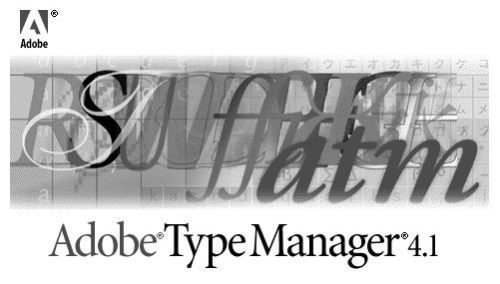
Рис. 1.8. Логотип программы Adobe Type Manager
Adobe Type Manager – идеальная утилита от фирмы Adobe для управления вашими шрифтами. В любой момент можно активизировать любой шрифт или группу шрифтов. Имеется Preview (Предпросмотр) и печать образцов шрифтов без их установки, а также множество других удобств. Adobe Туре Manager (ATM), кроме прочего, позволяет генерировать из контурного векторного шрифта (файла с расширением pfb) отсутствующие версии растрового экранного шрифта (файла, имеющего расширение pfm).
Создай шрифт собственными руками (программа Macromedia Fontographer)
Для создания и модификации шрифтов можно использовать одну из следующих программ: Macromedia Fontographer, Font Studio, SpineLab, TypeMan и др. В качестве примера скажем несколько слов про Macromedia Fontographer (рис. 1.9). Это один из простых и наиболее используемых редакторов шрифтов, позволяющих создавать свои собственные шрифты. Есть версии этой программы как для PC, так и для Macintosh.

Рис. 1.9. Логотип программы Macromedia Fontographer
При создании нового или открытии уже существующего шрифта программа отобразит список символов, содержащихся в данном шрифте. Для каждого из них будет дана вся необходимая информация – литера, соответствующая данному символу, ее имя, различные кодировки.
После двойного щелчка мышью на соответствующем символе откроется окно его редактирования. Возможности редактирования Macromedia Fontographer зависят от вида шрифта. Широкая палитра инструментов для контурных шрифтов поможет рисовать как прямые линии, так и кривые Безье, а гладкое соединение двух прямых позволяет без труда рисовать округлые участки литер.
В программе имеется набор графических примитивов для создания многоугольных звезд, прямоугольников (с возможностью закругления их углов), кругов, овалов и дуг. Кроме того, имеется инструмент "Перо", которым можно наносить контур "от руки", используя различные виды наклона пера и его размера. Полученный таким образом графический контур можно увеличивать или уменьшать в размере, создавать зеркальное отображение выделенного участка символа, выполнять поворот и наклон символа по горизонтали и вертикали и даже осуществлять его поворот в пространстве. Как и любой другой графический редактор, Macromedia Fontographer предоставляет работу с буфером обмена, увеличение масштаба редактирования и осуществление замеров расстояний с помощью специального инструмента.
Помимо прямого редактирования символов, эта программа позволяет применять специальные эффекты к контуру символа целиком. Например, менять ширину шрифта, удалять пересекающиеся линии, обводить контур символа. Одной из самых интересных возможностей Macromedia Fontographer является смешивание шрифтов посредством команды Blend Fonts (Смешать шрифты) из меню Element (Элемент). В результате этой операции создается новый контур шрифта, объединяющий контуры двух исходных для смешивания шрифтов. При этом можно задавать пропорции смешивания, контролируя таким образом влияние первоначальных шрифтов на итоговый. Данная утилита позволяет создавать самые разнообразные шрифты, практически не редактируя их.
Macromedia Fontographer поддерживает различные форматы шрифтов, такие как TrueType, Туре 1, а также собственный формат шрифтов (Fontographer database file). После редактирования его можно сохранить с помощью команд Save (Сохранить) и Save As (Сохранить как). Для сохранения в одном из широко распространенных форматов следует воспользоваться командой Generate Font Files (Генерировать файлы шрифта).
Программа предоставляет два режима задания параметров создания шрифта – обычный (Easy) и усложненный (Advanced). Начать свой опыт работы с этой программой советую с обычного режима. Первый шаг – задание платформы шрифта (PC или Macintosh), типа шрифта (TrueType, Туре 1 или растровый) и каталога, куда следует поместить результат. Более подробное описание работы с данной программой выходит за рамки данной книги.
Программы просмотра изображений
При работе с графикой удобно использовать программы просмотра изображений, такие как ACDSee 5.0 (рис. 1.10). По сути, программа является не просто «смотрелкой» графики, а «каталогизатором изображений», имеющим встроенную поддержку архивных и медиа-файлов.
О системных требованиях: полноценная работа с ACDSee 5.0 возможна в линейке Windows 98, ME, NT Service Pack 6, 2000, XP. Потребуется 64 Мб
ОЗУ и 40 Мб свободного места на диске. Программе необходимо окружение в виде Internet Explorer с версией не ниже 4.0.2, DirectX не ниже 8.0. Размер программы 13 Мб, цена программы $50.

Рис. 1.10. Логотип программы ACDSee
Программы создания PDF-файлов (Adobe Acrobat 6.0)
Adobe Acrobat позволяет осуществлять и электронную публикацию, и профессиональную печать. Строго говоря, эта программа не принадлежит к настольным издательским системам (DTP). Однако она позволяет создавать электронные публикации практически в любой из DTP-программ, а формат PDF заменяет PostScript-файлы при тиражировании. В качестве связующего звена между электронной публикацией и профессиональной печатью Adobe Acrobat незаменим для современного издателя.
Документы, подготовленные в MS Word (файлы с расширением doc) и других текстовых редакторах, плохо переносятся с одного компьютера на другой, особенно если они содержат сложные таблицы, рисунки и редкие шрифты. При просмотре таких документов на другом компьютере строки разъезжаются, форматирование "плывет". Поэтому для распространения технических описаний, справочной документации и другой текстово-таблично-графической информации в сети Интернет, на дискетах и компакт-дисках наиболее широко используется формат PDF (Portable Document Format – формат переносных документов), разработанный фирмой Adobe. В частности, в этом формате распространяются фирменные технические описания микросхем. Такие файлы имеют расширение pdf, для их просмотра и печати используются программы Adobe Acrobat Reader или Adobe Acrobat Exchange.
Программа Adobe Acrobat позволяет сохранять файлы формата PDF как простой текст. Вся процедура выполняется простой командой Save As. Этой командой (Save As) можно сохранять файл в формате RTF (текстовом), EPS, JPEG, PNG, PS (PostScript), TIFF. Если вы сохраняете, выбрав один из графических форматов, каждая страница будет конвертирована в графический файл и сохранена как картинка. При этом у вас есть гибкие возможности настройки этих форматов. Так, например, сохраняя PostScript-файл, вы можете задать версию языка PostScript 1, 2 или 3; конвертировать TrueType-шрифты в Туре 1; сохранить прозрачные слои и т. д.
Хотелось бы отметить возможность извлечения графики из PDF-файлов и сохранение ее в форматах TIFF, JPEG, PNG. Соответственно, вы можете сделать настройку для этих форматов: сохраняя растровое изображение, например в формате JPEG, можно задать разрешение (от 72 до 600 dpi), качество сжатия (Minimum, Low, Medium, High, Maximum) и другие настройки. Существует и обратная возможность: можно открыть (Open As PDF) файлы форматов BMP, GIF, HTML, JPG, PCX, PNG, TIFF и сохранить их в формате PDF.
В программе существует возможность защиты PDF-документов. Можно задавать защиту от печати, открытие, изменения и доступ к PDF-документу. Теперь вы можете поставить защиту от изменения вашего документа, при этом разрешив добавлять к нему комментарии и цифровую подпись.
Программа интегрирована с другими пакетами от Adobe (Adobe Photoshop, Adobe Illustrator и др.). Во всех этих программах поддерживается система управления цветом – Adobe Color Engine, что обеспечивает более точную цветопередачу.
Начиная с версии 6.0 программа продается в четырех вариантах:
□ Adobe Acrobat Reader (бесплатное приложение для просмотра PDF-документов);
□ Adobe Acrobat Elements (только Windows-версия, предназначенная для формирования PDF-файлов из документов приложений MS Office. Adobe Acrobat Elements ориентирован на те фирмы, которые хотят предоставить своим сотрудникам базовые возможности по работе с документами формата PDF);
□ Adobe Acrobat 6.0 Standard (назначение стандартной редакции – генерация и распространение документов для их совместного использования. Предусмотрена возможность пометки документов цифровой подписью с сохранением идентификаторов всех пользователей, просматривавших файл. Упрощено преобразование Web-страниц в PDF-файлы: теперь это выполняется нажатием одной клавиши. Adobe Acrobat 6.0 Standard позволяет рабочим группам упростить процедуры обработки документов с помощью интуитивных средств и нового интерфейса);
□ Adobe Acrobat 6.0 Professional (это полновесный профессиональный вариант, включающий все возможности пакета – логотип программы приведен на рис. 1.11. Профессиональная редакция адресована всем, кто работает с графически сложными документами. Поддерживается возможность создания архивов и поиска по ним, имеются средства разметки и внесения комментариев, а также функции создания PDF-файлов из систем проектирования с сохранением слоев; поддерживаются большие форматы страниц. Acrobat 6.0 Professional призван помочь предприятиям, инженерам, творческим работникам и т. д., оптимизировать процесс работы со сложными, графически насыщенными документами, включая обмен ими, просмотр и архивирование. Стандартная и профессиональная редакции предлагаются в версиях для Windows и Macintosh).

Рис. 1.11. Логотип программы Adobe Acrobat
Разделение программы на четыре варианта даст возможность пользователям более точно выбрать ту версию программы и по тем деньгам, которая наиболее полно удовлетворяет их запросам. А возможности каждой из версий по сравнению с другими приведены в табл. 1.3.
Таблица 1.3. Возможности каждой из четырех версий программы Adobe Acrobat 6.0


Главное новшество, на которое делает упор компания Adobe в Acrobat 6, – это создание профессиональных и конфиденциальных электронных документов. Раньше формат PDF ориентировался на полиграфию, теперь же, после прихода в нашу жизнь Интернета, значительным стало введение в ПО компании Adobe XML-архитектуры для создания электронных интернет-документов, при одновременном сохранении поддержки PDF.
В Adobe Acrobat 6 увеличена возможность редактирования PDF-файлов. Появилась возможность отправлять файл по электронной почте. Улучшенный инструментарий в пакете включает в себя расширенные функции просмотра и предпросмотра, а также возможности цветоделения. Стоимость профессиональной версии редактора для Macintosh и Windows NT, ХР и 2000 составляет $450.
Системные требования (для Acrobat 6.0 Professional)
Для Windows:
□ процессор Intel Pentium;
□ Windows NT Workstation 4.0 с Service Pack 6, Windows 2000 Professional с Service Pack 2, Windows XP Professional или Home Edition или Windows XP Tablet PC Edition;
□ Internet Explorer 5.01;
□ 64 Мб ОЗУ (128 Мб рекомендуется);
□ 245 Мб свободного пространства на жестком диске;
□ 1024 х 768 – рабочее разрешение экрана монитора;
□ привод CD-ROM. Для Macintosh:
□ процессор PowerPC G3;
□ Mac OS X 10.2.2;
□ 64 Мб ОЗУ (128 Мб рекомендуется);
□ 405 Мб свободного пространства на винчестере;
□ 1024 х 768 – рабочее разрешение экрана монитора;
□ привод CD-ROM.
Резюме
Преимущества: формат PDF обеспечивает коммерческую печать практически из любого приложения, а бесплатная программа Adobe Acrobat Reader позволяет легко распространять и просматривать подобные файлы.
Недостатки: Adobe Acrobat 6 создан с расчетом как на полиграфию, так и на Интернет, то есть как на печатное, так и на электронное издание. Такой универсализм не всегда хорош, что известно например, по универсальному редактору на все случаи жизни CorelDRAW.
Материалы для повторения и закрепления
Итак, из этой главы вы узнали следующее:
□ самым первым настольным верстальным пакетом в мире был Adobe PageMaker (1985 г. – версия для Macintosh), следом за ним появился Ventura Publisher (1986 г.) и версия Adobe PageMaker для PC, а через год после этого – QuarkXPress (1987 г);
□ MS Publisher – простейший пакет из существующих DTP-редакторов, простой в освоении и, в то же время, содержащий весь минимальный набор инструментов, необходимый для начального знакомства с DTP. Благодаря этим качествам MS Publisher является хорошей учебной (универсальной) базой для освоения любых издательских программ;
□ нередко возникает ситуация, когда необходимо срочно напечатать небольшим тиражом документы рекламного, презентационного и офисного характера в черно-белом (1 + 1) или полноцветном (4 + 4) исполнении. Такие документы невозможно или накладно изготавливать средствами обычного принтера или копира. Гораздо проще обратиться в фирму, оказывающую услуги оперативной полиграфии, которая сделает все быстро и недорого;
□ пакет CorelDRAW Graphics Suite 11 компании Corel предназначен для работы с векторной и растровой графикой, а также анимации. В основном используется для создания баннеров, визиток, этикеток, плакатов и несложной верстки документов. Однако для качественной верстки необходимо хорошо знать ограничения этой программы, особенно относительно корректной работы с цветами модели CMYK и экспорта для печати в PostScript;
□ Macromedia FreeHand – векторный графический редактор, главный конкурент Adobe Illustrator, неплохое решение для создания иллюстраций для печати, Интернета и проектов Macromedia Flash. Программа аналогична Adobe Illustrator и CorelDRAW. Работает быстрее, места на жестком диске занимает меньше. Надежна как на этапе создания иллюстрации, так и при цветоделении;
□ Adobe Photoshop – главный продукт фирмы Adobe, основной графический растровый редактор, который используют во всем мире. Adobe Photoshop хорошо интегрирован с другими приложениями Adobe: Adobe Illustrator, Adobe InDesign, Adobe Premiere, Adobe After Effects, Adobe Acrobat и др.;
□ необходимость применения Corel Painter может вызвать у некоторых недоумение. Действительно, рынок растровой графики сегодня заполнен. Впереди всех Adobe Photoshop, на начальном уровне большинство пользователей выбирают MS Paint, а ведь существуют еще и множество других пакетов. Но дело в том, что эта программа является единственной средой, ориентированной на художников. Практически все инструменты, изобретенные за тысячелетия развития живописи, нашли свое электронное воплощение в Corel Painter 7;
□ Adobe Acrobat не принадлежит к настольным издательским системам (DTP). Однако программа позволяет создавать электронные публикации практически в любой из DTP-программ, а формат PDF заменяет PostScript-файлы при тиражировании. В качестве связующего звена между электронной публикацией и профессиональной печатью Adobe Acrobat незаменим для современного издателя.